Heim >Web-Frontend >PS-Tutorial >So verwenden Sie das PS-Burn-and-Dodge-Tool
So verwenden Sie das PS-Burn-and-Dodge-Tool
- coldplay.xixiOriginal
- 2021-01-05 15:52:4916928Durchsuche
So verwenden Sie das PS-Brenn- und Ausweichtool: Öffnen Sie zuerst die Software und öffnen Sie das Foto, das Sie bearbeiten möchten. Klicken Sie dann auf das Ausweich- oder Ausweichtool in der Symbolleiste und bedienen Sie es dann im Arbeitsbereich Das Ausweichwerkzeug Die Methode ist die gleiche; klicken Sie auf „Datei speichern“, wenn Sie fertig sind.

Die Betriebsumgebung dieses Artikels: Windows 7-System, Adobe Photoshop CS6-Version, Dell G3-Computer.
So verwenden Sie das PS-Brenn- und Ausweichtool:
Schritt 1: Öffnen Sie die PS-Software, klicken Sie auf den Befehl „Datei öffnen“ und öffnen Sie das Foto, das verarbeitet werden muss.
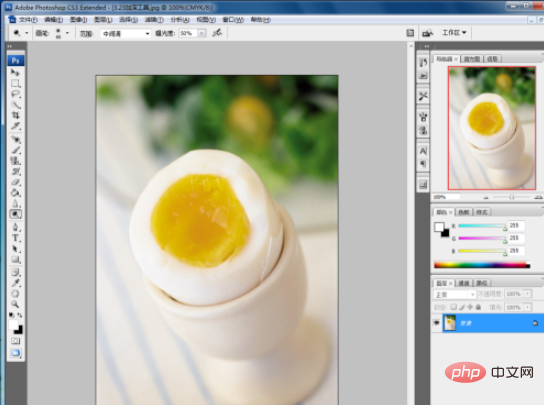
Schritt 2: Klicken Sie nach dem Öffnen des Fotos auf das Ausweichwerkzeug in der Symbolleiste. Es öffnet sich eine Werkzeugbox mit drei Werkzeugen: dem Brennwerkzeug, dem Ausweichwerkzeug und dem Schwammwerkzeug.
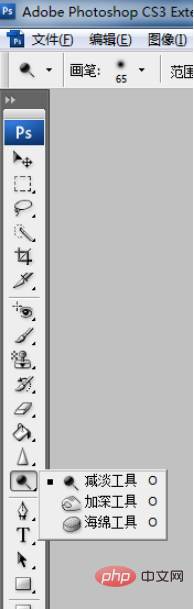
Schritt 3: Die Werkzeugauswahl ist abgeschlossen. Nachdem der Vorgang abgeschlossen ist, klicken Sie auf das Menüleistenfenster Sie werden feststellen, dass sich die Farbveränderung vom Originalbild unterscheidet.

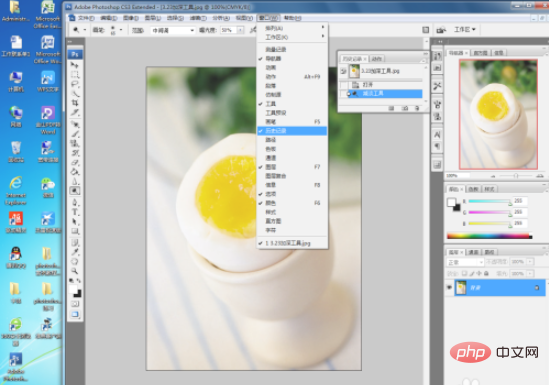
Schritt 4: Die Methode zum Brennen des Werkzeugs ist die gleiche wie beim Ausweichen.

Schritt 5: Klicken Sie nach Abschluss auf Datei – Speichern unter (Format Ihrer Wahl).

Das obige ist der detaillierte Inhalt vonSo verwenden Sie das PS-Burn-and-Dodge-Tool. Für weitere Informationen folgen Sie bitte anderen verwandten Artikeln auf der PHP chinesischen Website!

